目录
本系列博客所述资料均来自合宙官方,并不是本人原创(只有博客是自己写的),csdk只是得到了口头的允许公开授权。出于热心,本人将自己的所学笔记整理并推出相对应的使用教程,方面其他人学习。为国内的物联网事业发展尽自己的一份绵薄之力,没有为自己谋取私利的想法。若出现侵权现象,请告知本人,本人会立即停止更新,并删除相应的文章和代码。
本系列博客基于紫光展锐的RDA8910 LTE Cat 1 bis芯片平台开发。理论上适用于合宙的Air720U、Air724U、广和通L610以及安信可的cat-01模块。
各个厂家的部分配置文件可能不一样,也许会导致设备出现奇怪的问题,其他的模块我也不确定能不能用,自行测试。但是有一点编译下载和监视流程基本一样,可供参考。
先不管支不支持,如果你用的模块是是紫光展锐的RDA8910,那都不妨一试,也许会有意外收获(也有可能变砖,慎重!!!)。
我使用的是Air724UG开发板,如果在其他模块上不能用,那也不要强怼,也许是开发包不兼容吧。这里的代码是没有问题的。例程仅供参考!
一、前言
大概在一个月之前吧,群里就有小伙伴问:“咱们的CAT1能不能读取到单总线数据啊?比如说DS18B20这些传感器”。当时我就说这些传感器对时序的要求比较高,都是us级别的。驱动放在lua层还真不一定行,csdk的问题应该不大。
又问:“那小哥哥什么时候安排一波呢?”
答:“别别别,我可是钢铁直男,对男的没兴趣。要不这样吧,我周末看看吧,有时间的话搞一下”
然而这一个周末看看,就鸽了将近一个月。
想了想就这么一直鸽下去也不是个事情。于是乎最近几天抽时间看了下,虽然中间也遇到了一点波折。但是这都不影响结果,好在是搞出来了。既然搞出来了那好东西就要和大家分享。
二、单总线时序
虽然DS18B20和DHT11都叫做单总线通讯,但是他们的时序要求却不太一样,包括读时序的位置也不一样。不过好在它们基本的交互逻辑都是差不多的,这里就拿ds18b20的驱动时序随便讲一下。
2.1、初始化时序
在初始化序列期间,总线控制器拉低总线并保持 480us 以发出(TX)一个复位脉冲,然后释放总线,进入接收状态(RX)。单总线由 5K 上拉电阻拉到高电平。当DS18B20 探测到 I/O 引脚上的上升沿后,等待 15-60us,然后发出一个由 60-240us低电平信号构成的存在脉冲。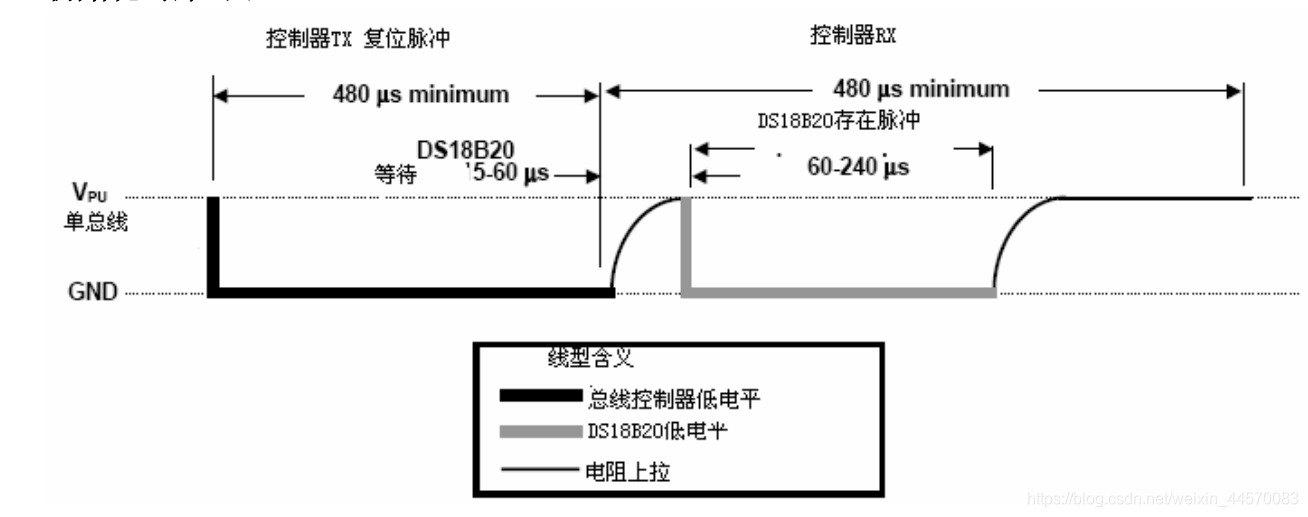
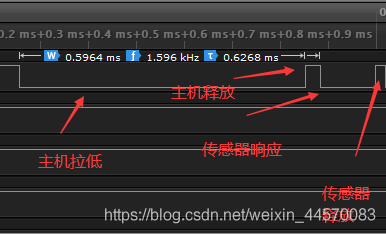
2.2、写时序
ds18b20的写时序又分为写0时序和写1时序,总线控制器通过写 1 时序写逻辑 1 到DS18B20,写 0 时序写逻辑 0 到 DS18B20。所有写时序必须最少持续 60us,包括两个写周期之间至少1us 的恢复时间。当总线控制器(单片机)把数据线从逻辑高电平拉到低电平的时候,写时序开始。
总控制器要生成一个写 0 时序,必须把数据线拉到低电平并持续保持(至少 60us)。然后释放。
总控制器要生成一个写 1时序,必须把数据线拉到低电平,然后在15us内释放总线,并持续保持(至少 60us)。然后释放。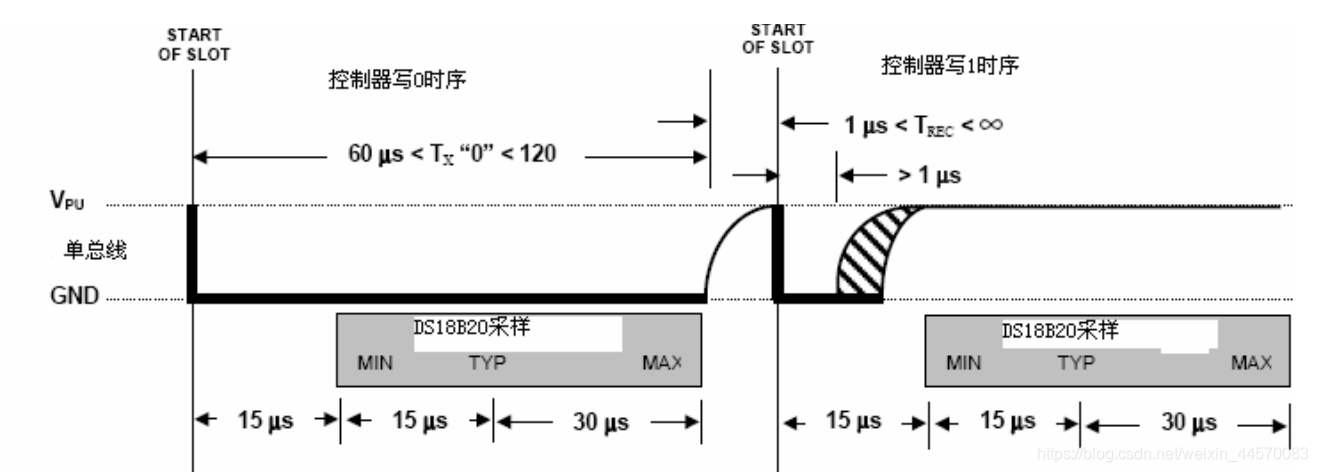
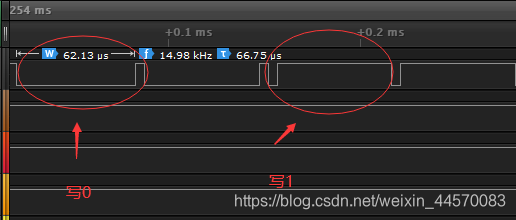
2.3、读时序
ds18b20的读时序又分为读0时序和读1时序,总线控制器在发出读暂存器指令[BEh]或读电源模式指令[B4H]后必须立刻开始读时序。所有读时序必须最少 60us,包括两个读周期间至少 1us 的恢复时间。当总线控制器把数据线从高电平拉到低电平时(数据线必须至少保持 1us),读时序开始。
当传输逻辑 0 结束后,总线将被释放,通过上拉电阻回到上升沿状态。从 DS18B20 输出的数据在读时序的下降沿出现后 15us 内有效。因此,总线控制器在读时序开始后必须停止把 I/O 脚驱动为低电平 15us,以读取I/O 脚状态。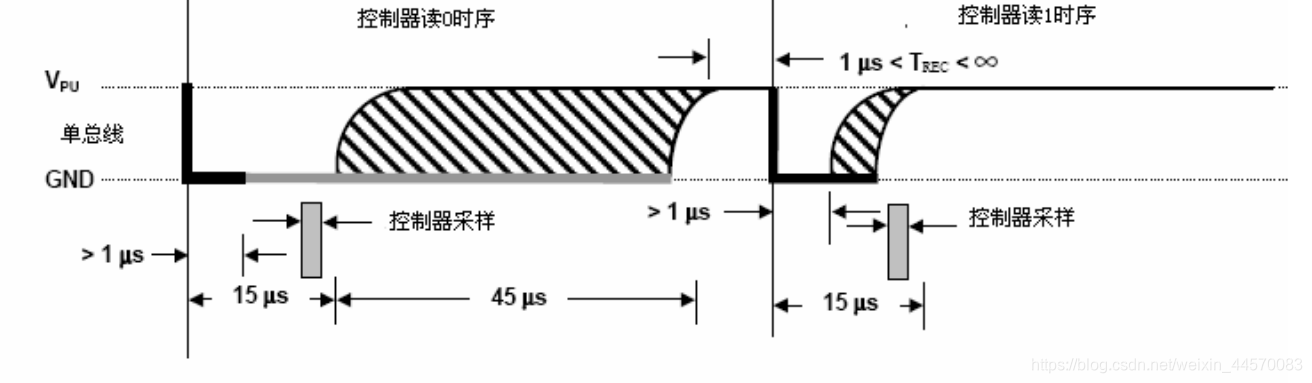
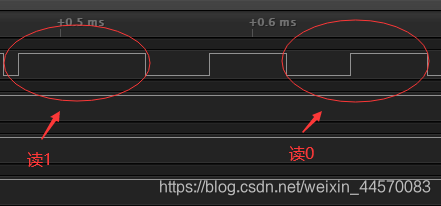
三、OneWire驱动库
学习完ds18b20的读时序后,介绍下本文开头提到的OneWire库。
在编写DS18B20和DHT11驱动后,发现类似这种的单总线传感器。都有一个共同的特点,想要完成它们的读取过程,那就需要有us级别的延时,需要能够快速切换gpio的输入/输出状态以及读取/设置gpio的状态。单个操作都必须在极短的时间内完成。整个读取过程中除了需要操作gpio就不依赖任何其他的库函数。
3.1、基础库
我将这些共同点整理了下,提供了OneWire库,其中包含基础库函数6个,分别是:
/**
@description: 输出调试信息
*/
OneWire_printf(fmt,…);
/**
*@description: 设置单总线信号线为输入。默认上拉
*@param :pin{uint8}:要操作的引脚
*@return: TRUE:正确
FALSE:引脚不在允许范围
*/
OneWire_IO_IN(uint8 pin);
/**
*@description: 设置单总线信号线为输出。默认输出高定平
*@param :pin{uint8}:要操作的引脚
*@return: 无
*/
OneWire_IO_OUT(uint8 pin);
/**
*@description: 单总线输出高低电平
*@param : pin{uint8}:要操作的引脚
level{uint8} }:要输出的电平。0或者1
*@return: 无
*/
OneWire_DQ_OUT(uint8 pin, uint8 level);
/**
*@description: 读取单总线的高低电平信号
*@param : pin{uint8}:要操作的引脚
*@return: 0或者1
*/
OneWire_DQ_IN(uint8 pin);
/**
*@description: 单总线1us延时函数
*@param : us{uint32}:调用的次数。
*@return: 无
*/
OneWire_Delay_1us(volatile uint32 us);
3.2、扩展库
然后又在RDA8910平台上,基于OneWire库开发了DS18B20的驱动以及DHT11的驱动。这两个驱动完全依赖于OneWire库函数,不依赖其他文件,整个驱动基于platform提供的6个函数制作。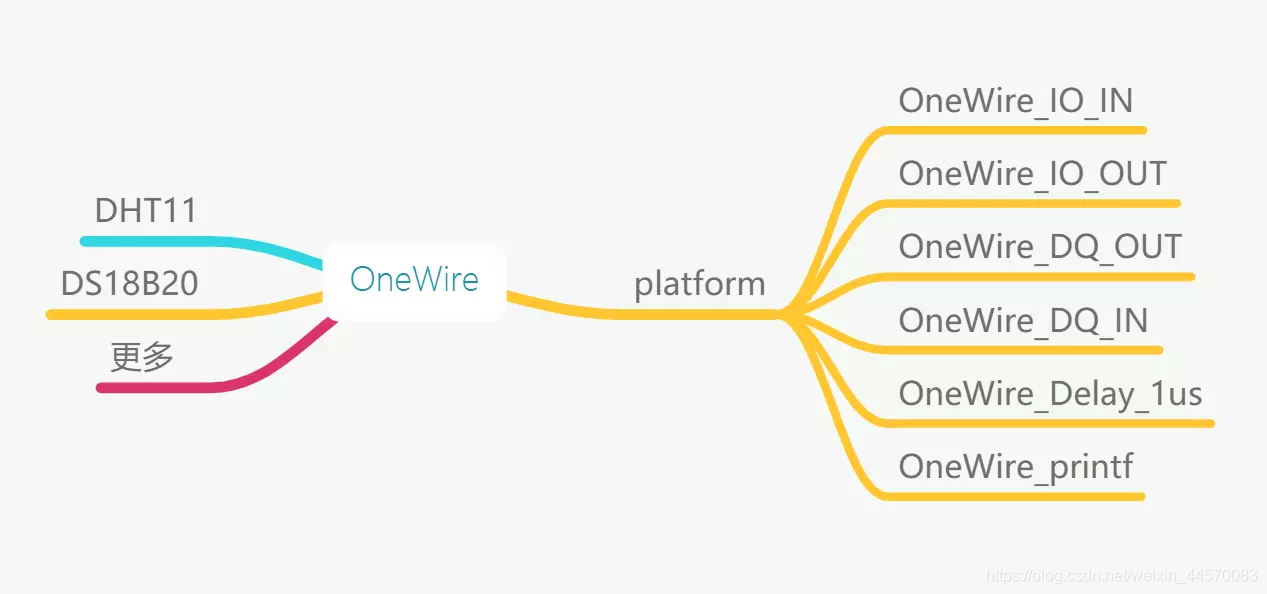
移植在不同的平台只需要修改这上图所示的六个函数,即可直接调用扩展库中提供的ds18b20和dht11的驱动。
3.2.1、DS18B20
其中DS18B20提供了两个读取函数,分别是:
/**
*@description: 从ds18b20得到温度值数字,精确到0.0625。结果被扩大10000倍
*@param : pin{uint8}:要操作的引脚
TempNum{int *}:输出温度值
*@return 0:正常获取
2:传入的pin不在允许范围
3:未检测到ds18b20
*/
- uint8
DS18B20_GetTemp_Num(uint8 pin, int *TempNum);
/**
*@description: 从ds18b20得到温度值字符串
*@param : pin{uint8}:要操作的引脚
TempNum{char *}:输出温度字符串
*@return 0:正常获取
1:TempStr=NULL
2:传入的pin不在允许范围
3:未检测到ds18b20
*/
- uint8
DS18B20_GetTemp_String(uint8 pin, char *TempStr);
3.2.2、DHT11
其中DHT11提供了两个读取函数,分别是:
/**
*@description: 从dht11得到温/湿度值数字
*@param : pin{uint8}:要操作的引脚
HumNum{uint8 *}:输出温度值
TemNum{uint8 *}:输出湿度值
*@return 0:正常获取
2:传入的pin不在允许范围
3:未检测到dht11
4:数据校验错误
*/
- uint8
DHT11_GetData_Num(uint8 pin, uint8 *HumNum, uint8 *TemNum);
/**
*@description: 从dht11得到温/湿度值字符串
*@param : pin{uint8}:要操作的引脚,可选范围0、1、2、3、7
HumStr{char *}:输出温度值字符串
TemStr{char *}:输出湿度值字符串
*@return 0:正常获取
1:HumStr == NULL || TemStr == NULL
2:传入的pin不在允许范围
3:未检测到dht11
4:数据校验错误
*/
- uint8
DHT11_GetData_String(uint8 pin, char *HumStr, char *TemStr);
主要是我手上就只有这两种传感器,只能在初始版本内置两个驱动的具体实现。有兴趣的同学可以一起来参与此仓库的贡献。
上述OneWire操作库,已经在码云开源,获取地址:
1 | git clone https://gitee.com/chenxiahuaxu/onewire_driver_library |
四、测试DS18B20驱动
4.1、编写程序
这一部分是本例程的核心,目的是读取DS18B20的值。
1 | static void ds18b20_task(PVOID pParameter) |
这一部分是本例程的彩蛋,将读取到的值显示在OLED-SSD1306上。
1 | static void oled_task(PVOID pParameter) |
4.2、完整程序
完整的demo在这里,可以复制直接用。
1 | /*************** |
4.3、下载测试
传感器信号线接在了GPIO7。可以通过程序设定。

五、测试DHT11驱动
4.1、编写程序
这一部分是本例程的核心,目的是读取DHT11的值。
1 | static void dht11_task(PVOID pParameter) |
4.2、完整程序
完整的demo在这里,可以复制直接用。
1 | /*************** |
4.3、下载测试
传感器信号线也接在了GPIO7。可以通过程序设定。
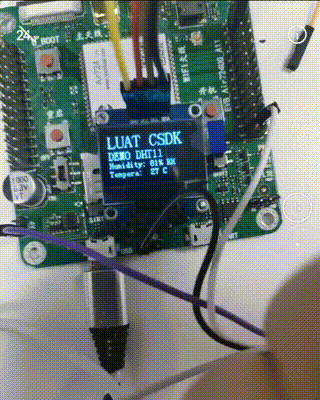
不会下载的点击这里,进去查看我的
RDA8910 CSDK二次开发入门教程专题第一篇博文1、RDA8910CSDK二次开发:环境搭建里面讲了怎么下载
这里只是我的学习笔记,拿出来给大家分享,欢迎大家批评指正,本篇教程到此结束
